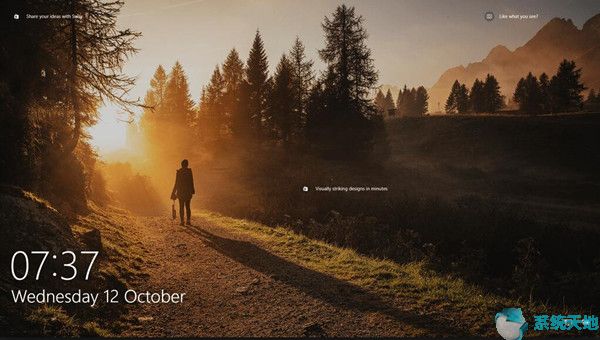
更改Win10系统的锁屏是一部分人的习惯,但你遇到Win10系统无法更改锁屏的情况也很常见,因为有些设置是你所在单位管理的。或者有时候,说明我们不能把这个设置成锁屏Win10系统。
人们希望在开始设置个性化锁屏时改变Windows锁屏。就像用户抱怨“我在Win10系统的桌面PC上无法更改我的锁屏照片”一样,你困惑了,修复无法更改Win10系统的锁屏图像。
如何解决Win10系统锁屏不会改变的错误
方法1:使用注册表编辑器让Windows更改锁屏和登录图像。
不能更改锁屏背景图最有可能的原因是在注册表编辑器中误将设置更改为锁屏Win10系统。
1.按Windows R打开运行框,然后在框中输入gpedit.msc。最后,单击OK导航到本地注册表编辑器。

2.在注册表编辑器中,转到以下路径:
计算机配置/管理模板/控制面板/个性化
3.在个性化下的右窗格中,找到子分支“防止更改锁定”屏幕和登录图像,然后右键单击编辑。
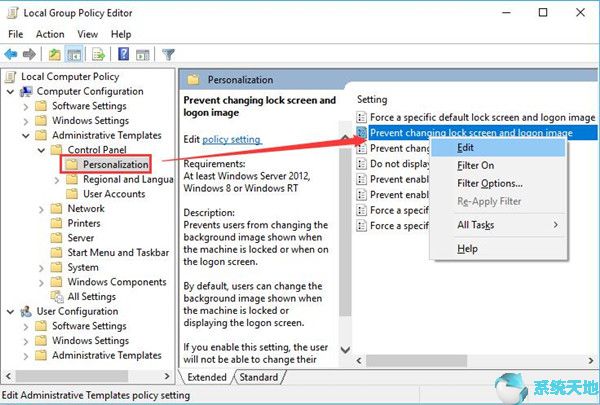
4.在“防止更改锁屏和登录图像”窗口中,勾选“未配置”,然后点击“应用”和“确定”即可生效。
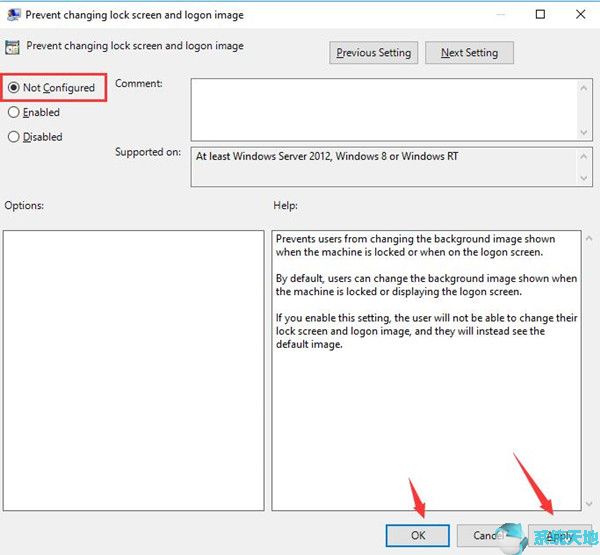
此时,您可以关闭计算机并重新登录。你很容易发现Win10系统中的锁屏画面无法更改,消失了。您可以根据需要设置锁屏。
方法2:执行干净启动以启用更改锁定屏幕。
如果还是改不了Win10系统和8.1的锁屏,除了最后一次重置Win10系统,最好看看对修复Win10系统的锁屏有没有帮助。
Clean startup会让你用最少的程序和进程启动Win10系统,从而解决你无法更改Windows 8锁屏的便利。
1.在搜索框中键入msconfig,然后按Enter打开系统配置窗口。
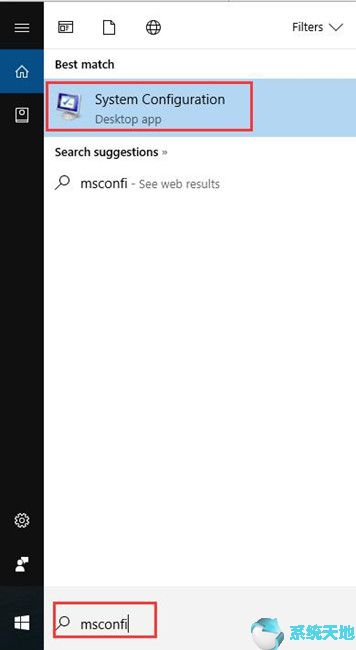
2.在常规选项卡下,选择选择性启动,然后取消选中加载启动项目框。
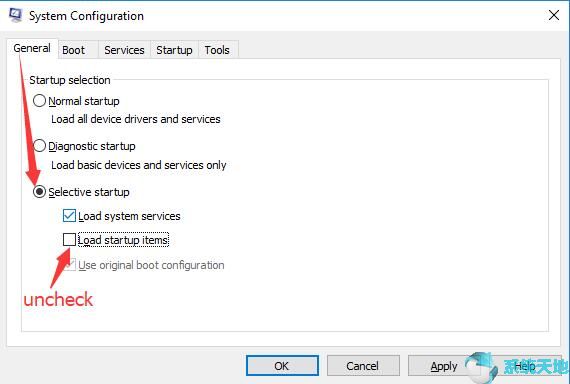
然后单击确定保存更改。
3.在“服务”选项卡下,选中“隐藏所有Microsoft服务”框,然后单击“全部禁用”。
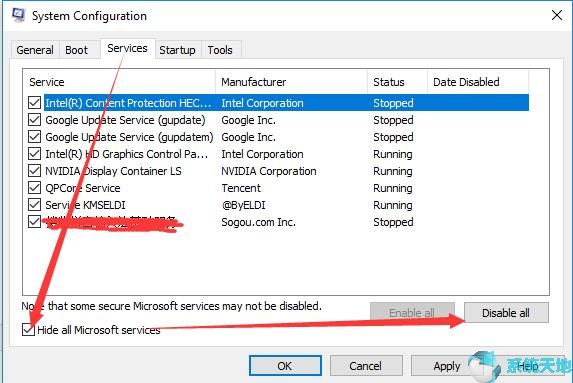
然后,您可以在Win10系统上执行干净启动,只需按照屏幕上的步骤操作。
这是删除锁屏的两个主要解决方案,不会改变Win10系统。你可以一个一个的尝试,直到你可以改变Win10系统登录屏幕的图片或照片或图像。